2019独角兽企业重金招聘Python工程师标准>>> 
不少朋友总喜欢给长一点的文章进行分页,但是默认情况下,在WordPress的编辑器中,是没有显示“下一页”按钮的,每次都要手动添加分页代码 是一件非常费力的事,其实,我们只要在当前主题的 functions.php 添加下面的代码,就可以显示“下一页”按钮啦:
如果你是 WP 4.2 或以上的版本,可以使用下面的代码:
| 1
2
3
4
5
6
7
8
9
10
11 | /*-----------------------------------------------------------------------------------*/
# 在 WordPress 编辑器添加“下一页”按钮
# https://www.wpdaxue.com/add-next-page-button-wordpress-post-editor.html
/*-----------------------------------------------------------------------------------*/
add_filter( 'mce_buttons', 'cmp_add_page_break_button', 1, 2 );
function cmp_add_page_break_button( $buttons, $id ){if ( 'content' != $id )return $buttons;array_splice( $buttons, 13, 0, 'wp_page' );return $buttons;
} |
效果如下:

===以下为旧版本代码===========
| 1
2
3
4
5
6
7
8
9
10
11
12
13
14 | /*** 在 WordPress 编辑器添加“下一页”按钮* https://www.wpdaxue.com/add-next-page-button-wordpress-post-editor.html*/
add_filter('mce_buttons','wpdaxue_add_next_page_button');
function wpdaxue_add_next_page_button($mce_buttons) {$pos = array_search('wp_more',$mce_buttons,true);if ($pos !== false) {$tmp_buttons = array_slice($mce_buttons, 0, $pos+1);$tmp_buttons[] = 'wp_page';$mce_buttons = array_merge($tmp_buttons, array_slice($mce_buttons, $pos+1));}return $mce_buttons;
} |
最终效果如下图所示:

赏






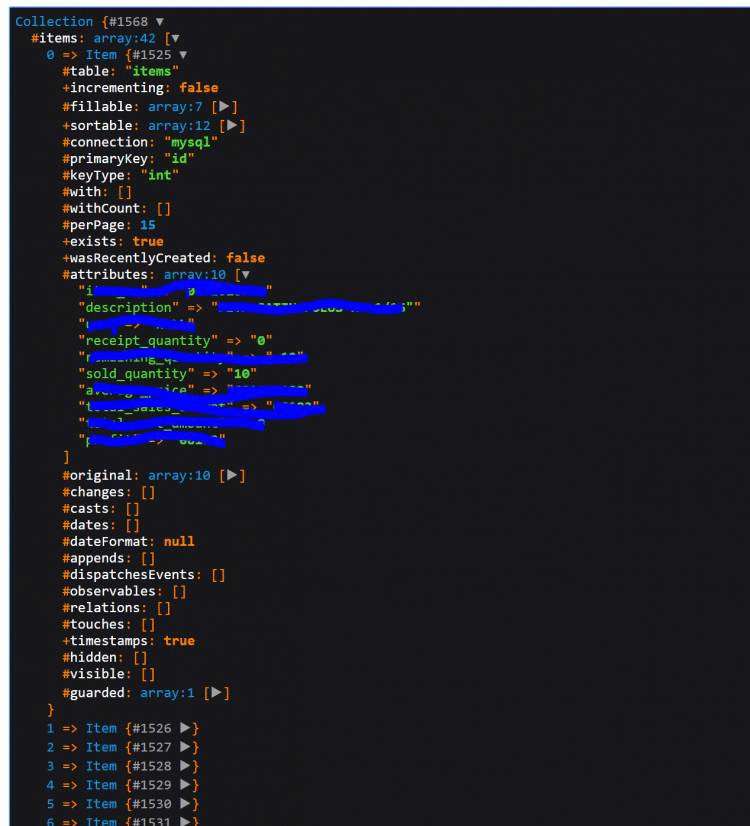
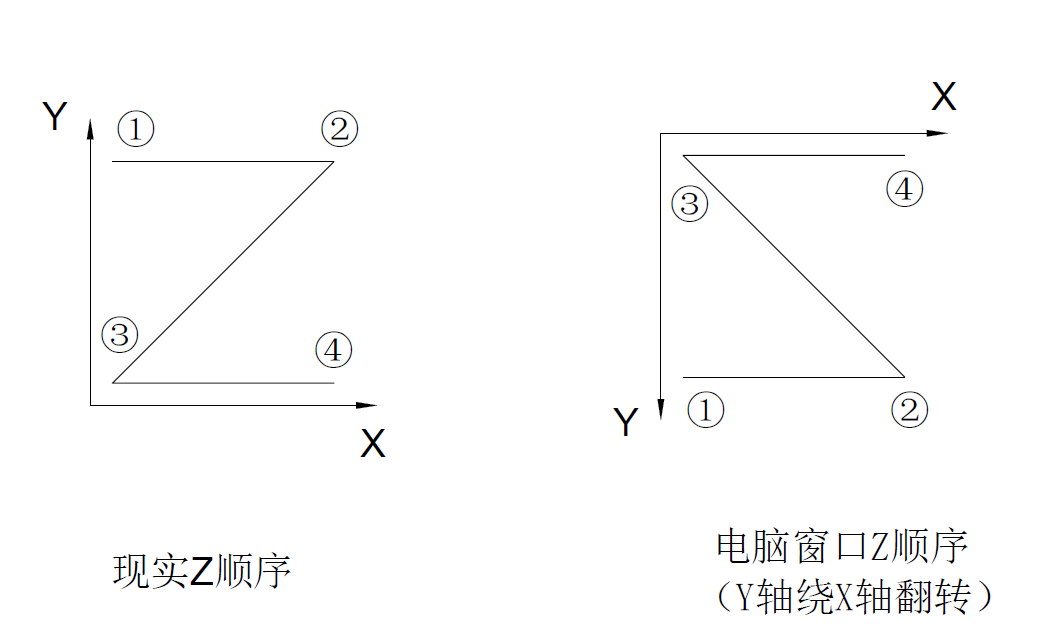
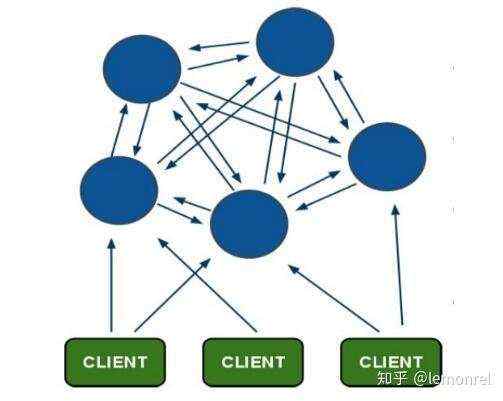
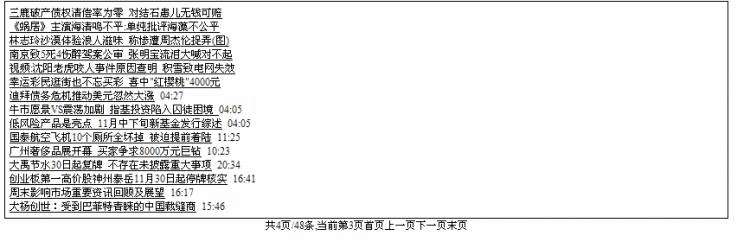
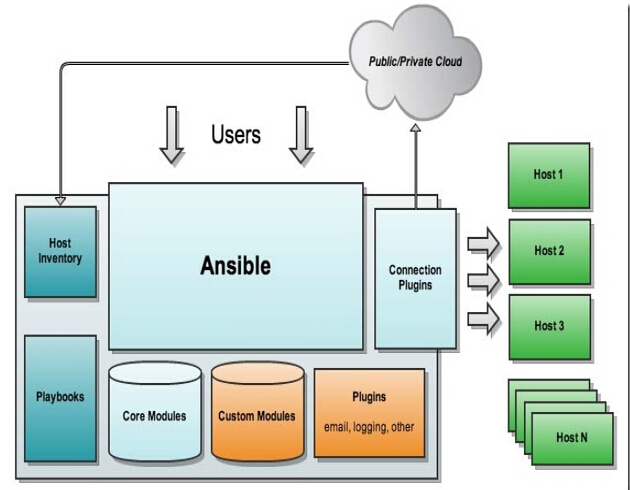

 京公网安备 11010802041100号
京公网安备 11010802041100号